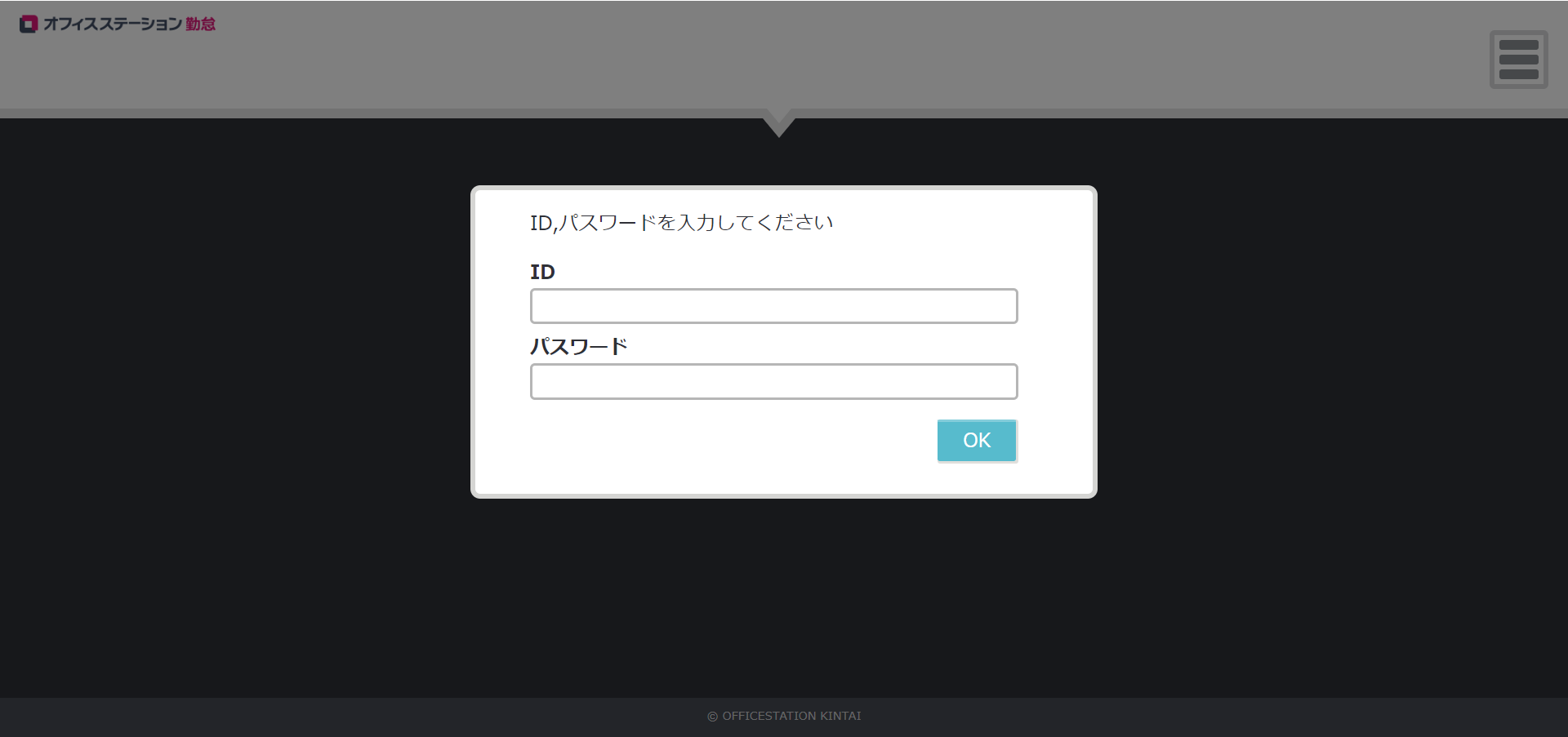従業員向けスタートガイド
S1155|「Myレコーダー」の操作方法
Myレコーダーの操作方法をご説明します。
打刻画面
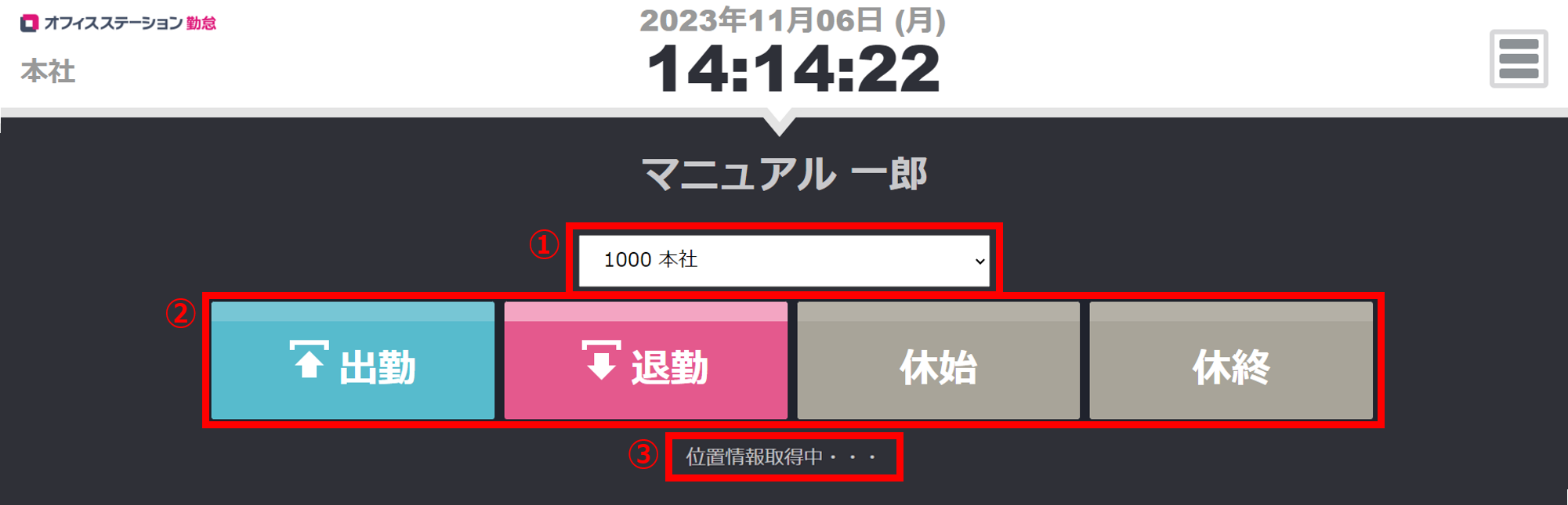
①打刻所属選択
どの所属での勤務として扱うのか、打刻所属を選択できます。
※管理者の設定によっては表示されない場合があります。
②打刻ボタン
出勤、退勤、休始(休憩開始)、休終(休憩終了)、など、各種打刻ができます。
※管理者の設定によって、打刻ボタンや表示名が異なる場合があります。
③位置情報取得状況
位置情報の取得状況が表示されます。
位置情報を取得できない場合は下記関連記事をご確認ください。
メニュー
Myレコーダー右上のアイコン[≡]をクリックすると表示される、操作メニューについてご説明します。
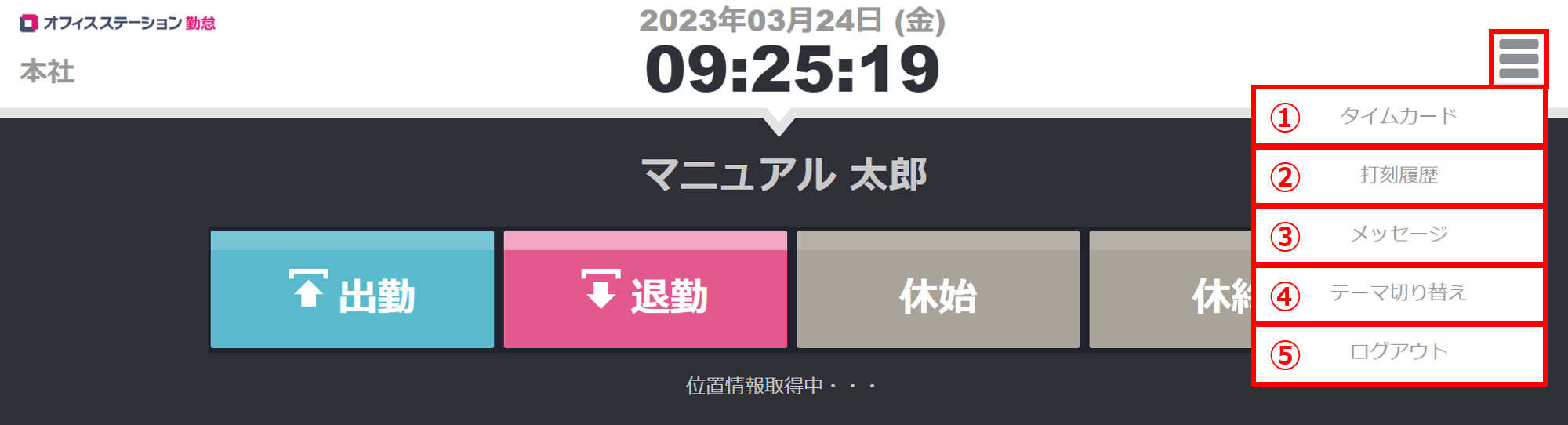
①タイムカード
※管理者の設定によっては表示されない場合があります。
タイムカードが表示されます。
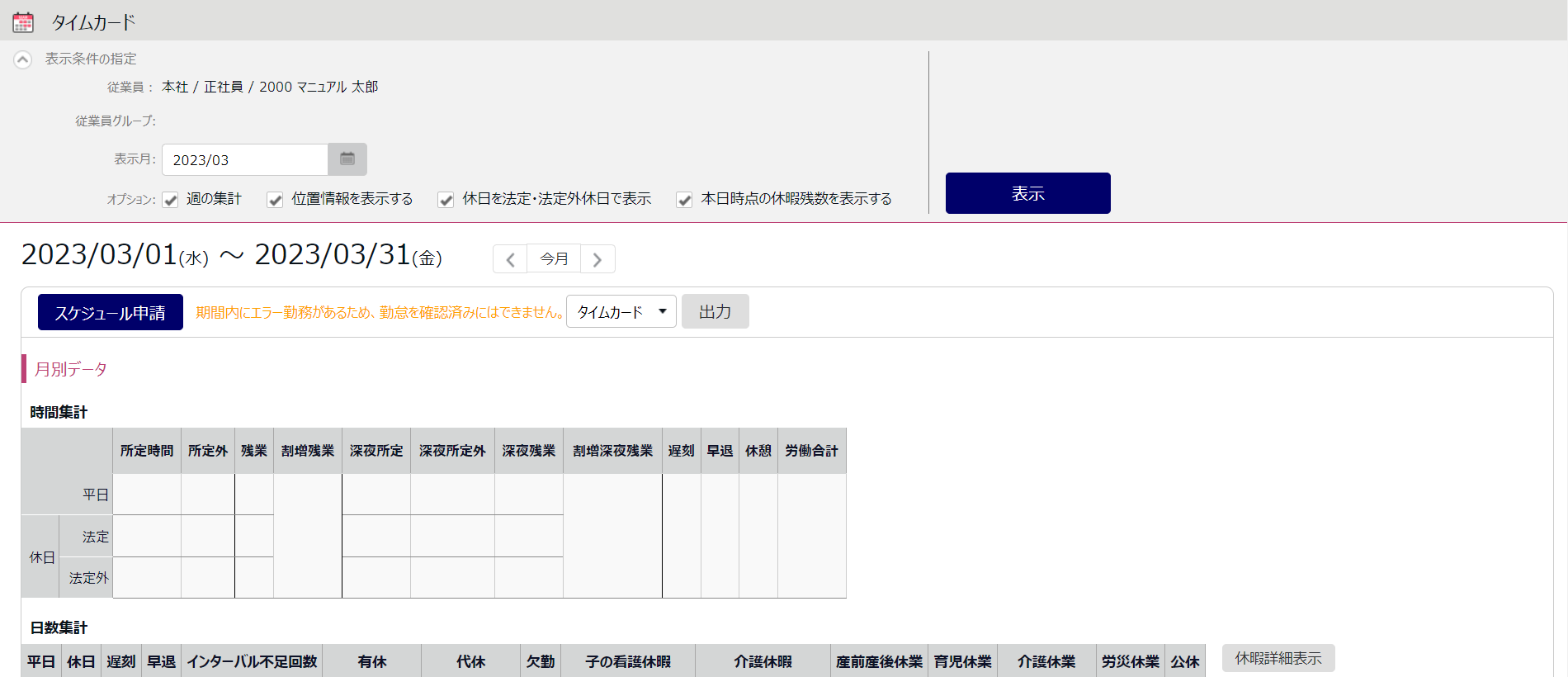
②打刻履歴
このブラウザで打刻した履歴が表示されます。
異なるブラウザや他の認証リーダーで打刻した記録は表示されません。
「ステータス」については、下記ご参照ください。
- OK
打刻データは問題なく送信されました。
- 保存
打刻データは、ブラウザに保存されました。
次回オンライン時に、サーバーへ再送信されます。
- 保存送信OK
ブラウザに保存された打刻データが問題なくサーバーへ送信されました。
- 保存送信NG
ブラウザに保存された打刻データはサーバーへ送信されませんでした。
※同じ時間(秒まで同じ時間)で複数回打刻した場合、それらの打刻は二重に打刻されたものとみなし、1つの打刻
だけを未送信打刻として送信する挙動です。
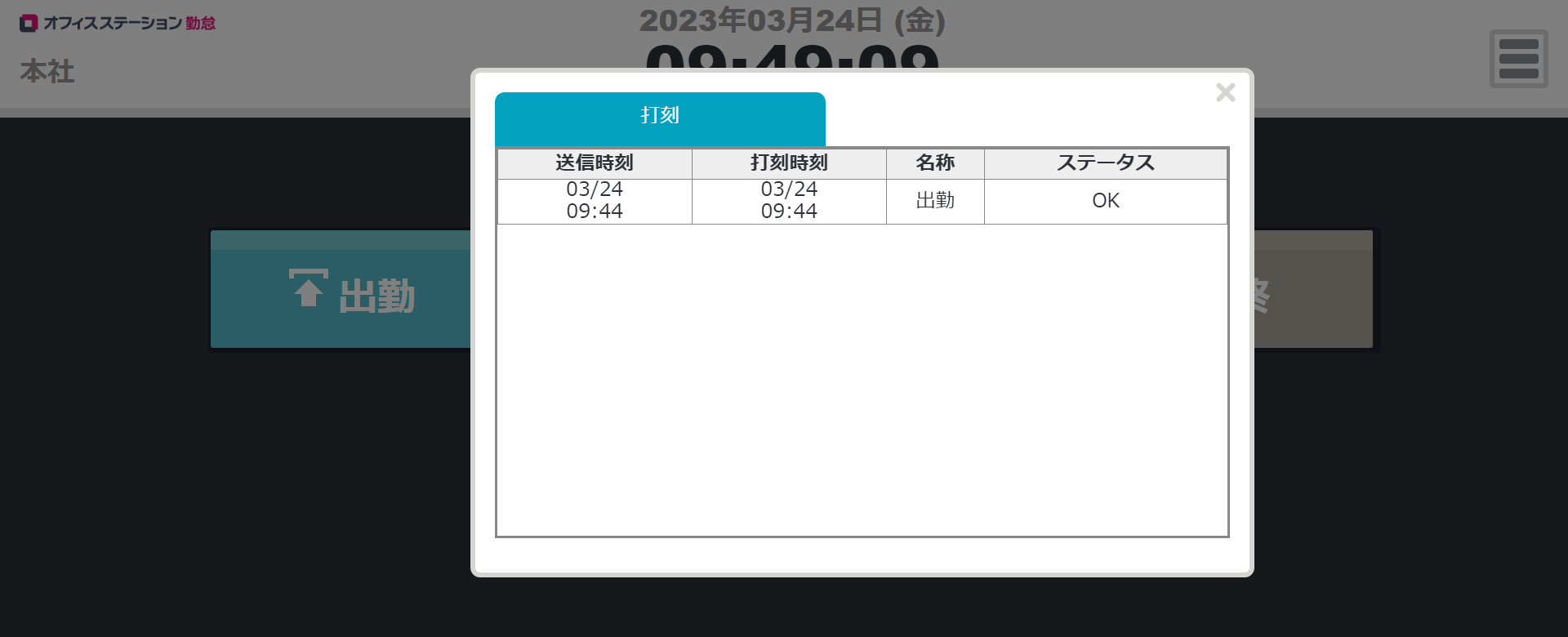
注意点
- ・ブラウザのキャッシュを削除すると、打刻履歴も削除されます。
・打刻履歴は最大100件まで保存されます。100件を超えると、古いものから削除されていきます。
③メッセージ
システムからのご案内(システムメンテナンスなど)、管理者からのメッセージが表示されます。

④テーマ切り替え
2種類のテーマを自由にお選びいただけます。
切り替え結果は、そのブラウザだけに反映します。
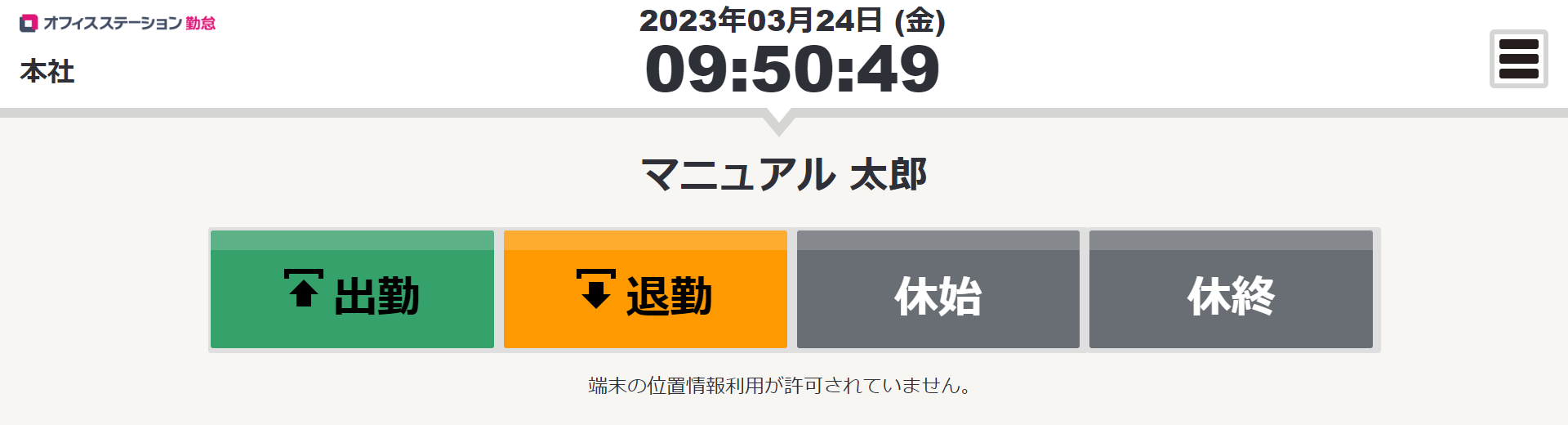
⑤ログアウト
ログアウトします。
ログアウト後は「ID」と「パスワード」の再入力が必要になります。